Wird die Favoritenliste auf Ihrem Gnome Shell-Desktop zu voll? Sie möchten nicht eine Reihe von Apps durchgehen und manuell deaktivieren, um sie zu löschen? Wenn ja, ist dieser Leitfaden für Sie. Folgen Sie uns, wenn wir Ihnen zeigen, wie Sie die Favoritenliste in Gnome Shell unter Linux schnell zurücksetzen können!
Hinweis: Suchen Sie nach Informationen zum Zurücksetzen der Gnome-Shell auf die Standardeinstellungen? Lesen Sie unseren Ratgeber zu diesem Thema .
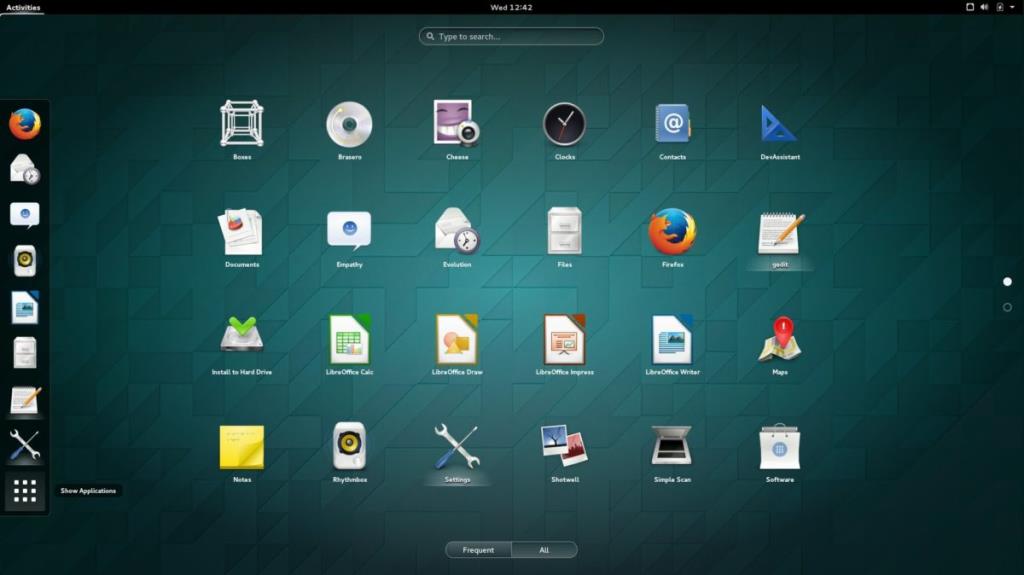
Favoritenliste mit der GUI zurücksetzen
Die Favoritenliste in der Gnome-Shell ist das, was Sie im Gnome-Übersichtsmodus auf dem Dock sehen, wenn die Win- Taste auf der Tastatur gedrückt wird. Die Favoritenliste enthält alle Apps, die Sie dem Dock für den schnellen Zugriff hinzugefügt haben. Wenn Sie Gnome Shell verwenden, kann diese Favoritenliste überladen und unordentlich werden. Zum Glück können Sie es über die GUI zurücksetzen.
Das GUI-Tool, mit dem Sie die Favoritenliste zurücksetzen können, ist der Dcof-Editor. Es ist ein grafisches Bearbeitungswerkzeug, mit dem Sie die Einstellungsdateien der Gnome Shell-Desktopumgebung anpassen und ändern können. Der Dconf-Editor ist jedoch auf vielen Linux-Betriebssystemen nicht vorinstalliert, daher müssen wir zuerst zeigen, wie man ihn installiert.
Um die Installation des Dconf-Editors auf Ihrem Linux-PC zu starten, starten Sie ein Terminal auf dem Linux-Desktop. Sobald das Terminalfenster geöffnet und einsatzbereit ist, befolgen Sie die unten aufgeführten Anweisungen zur Befehlszeileninstallation, die dem derzeit verwendeten Linux-Betriebssystem entsprechen.
Ubuntu
Unter Ubuntu können Sie den Dconf-Editor mit dem folgenden Apt- Installationsbefehl auf Ihrem Computer installieren.
sudo apt install dconf-editor
Debian
Die Dconf-Editor-Anwendung kann leicht unter Debian Linux eingerichtet werden, indem der folgende Apt-get- Befehl in einem Terminal ausgeführt wird.
sudo apt-get install dconf-editor
Arch Linux
Benutzer von Arch Linux können den Dconf-Editor mit dem folgenden Pacman- Befehl in einem Terminalfenster abrufen .
sudo pacman -S dconf-editor
Fedora
Wenn Sie Fedora Linux verwenden, besteht eine gute Chance, dass der Dconf-Editor bereits installiert ist. Der Grund dafür ist, dass Fedora eng mit Gnome zusammenarbeitet. Wenn der Dconf-Editor jedoch nicht vorinstalliert ist, können Sie ihn einrichten, indem Sie den folgenden dnf- Befehl in einem Terminalfenster ausführen .
sudo dnf installiere dconf-editor
OpenSUSE
Unter OpenSUSE Linux kann der Dconf-Editor auf der Gnome-Version vorinstalliert sein. Wenn dies der Fall ist, müssen Sie die Installationsanweisungen nicht befolgen. Wenn Sie es jedoch nicht auf Ihrem Linux-PC eingerichtet haben, können Sie es schnell einrichten, indem Sie den folgenden zypper- Befehl ausführen .
sudo zypper install dconf-editor
Nachdem Sie den Dconf-Editor auf Ihrem Linux-PC installiert haben, starten Sie ihn, indem Sie im Anwendungsmenü von Gnome nach „Dconf-Editor“ suchen. Wenn die App geöffnet ist, befolgen Sie die folgenden Schritt-für-Schritt-Anleitungen, um zu erfahren, wie Sie Ihre Favoritenliste löschen!
Schritt 1: Beim Öffnen des Dconf-Editors wird in der Mitte des App-Fensters eine Benachrichtigung angezeigt. Diese Benachrichtigung warnt Sie, dass das Herumspielen mit dem Editor Dinge zerstören könnte. Wählen Sie die Schaltfläche „Ich werde vorsichtig sein“, um fortzufahren.
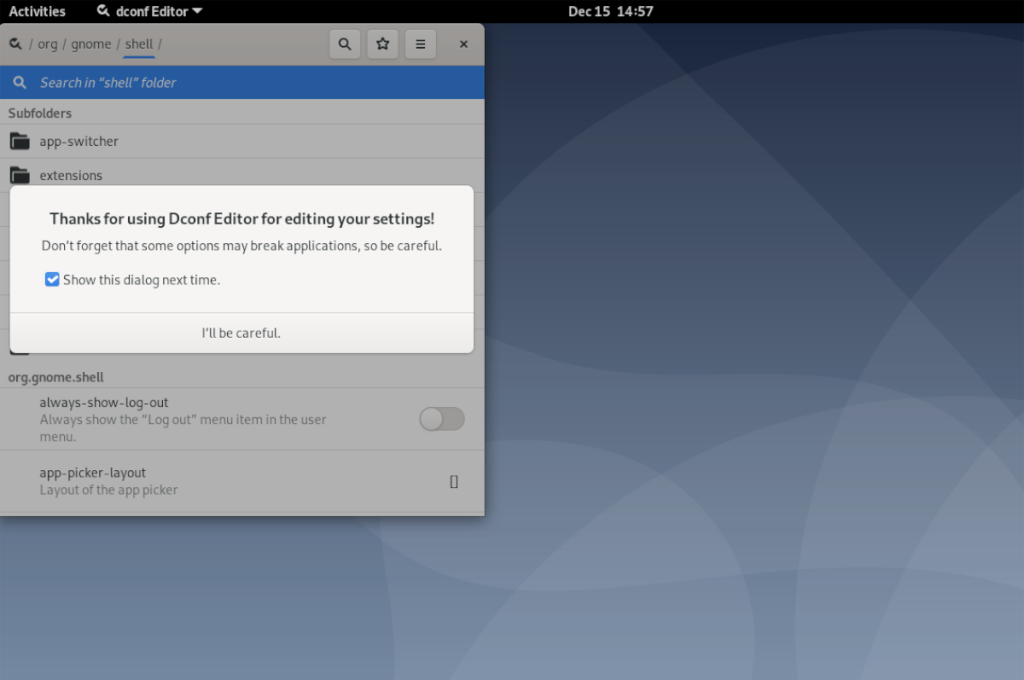
Schritt 2: Durchsuchen Sie die Ordnerliste im Dconf-Editor und wählen Sie den Ordner „org“.
Schritt 3: Nachdem Sie den Ordner „org“ ausgewählt haben, suchen Sie nach dem Ordner „gnome“ und klicken Sie darauf.
Schritt 4: Nachdem Sie den Ordner „gnome“ ausgewählt haben, klicken Sie auf den Ordner „shell“, um darauf zuzugreifen.
Schritt 5: Im Ordner „shell“ sehen Sie unzählige verschiedene Gnome-Shell-Optionen. Scrollen Sie durch und suchen Sie nach "Lieblings-Apps". Klicken Sie dann mit der Maus darauf, um auf die Konfiguration „Favoriten-Apps“ zuzugreifen.
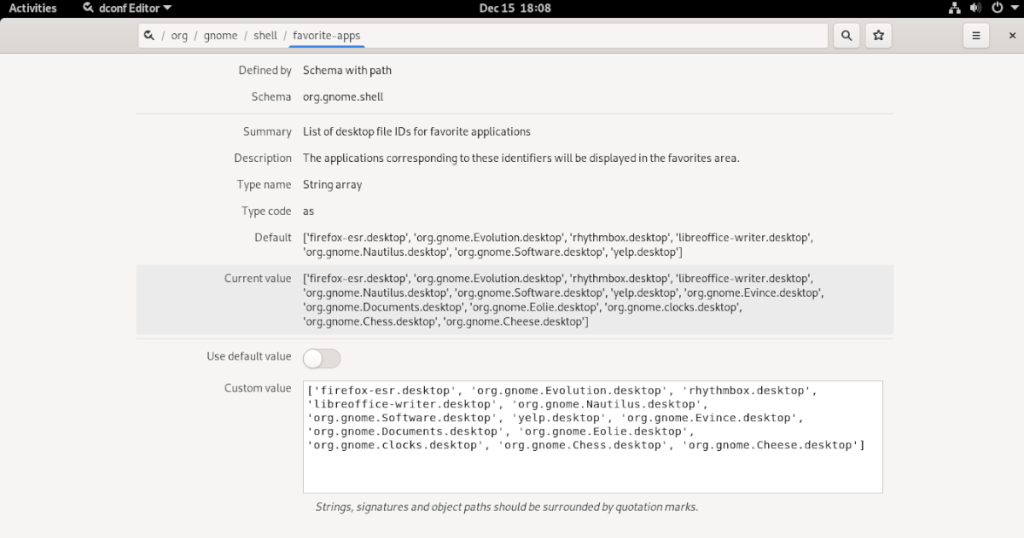
Schritt 6: Scrollen Sie durch "Lieblings-Apps" nach unten und Sie sehen "Benutzerdefinierter Wert". Dieser Wert wird mit allen benutzerdefinierten Favoriten gefüllt, die Sie dem Gnome-Dock hinzugefügt haben. Um es zurückzusetzen, klicken Sie auf die Schaltfläche „Standardwert verwenden“ und es wird auf die Standardwerte zurückgesetzt.
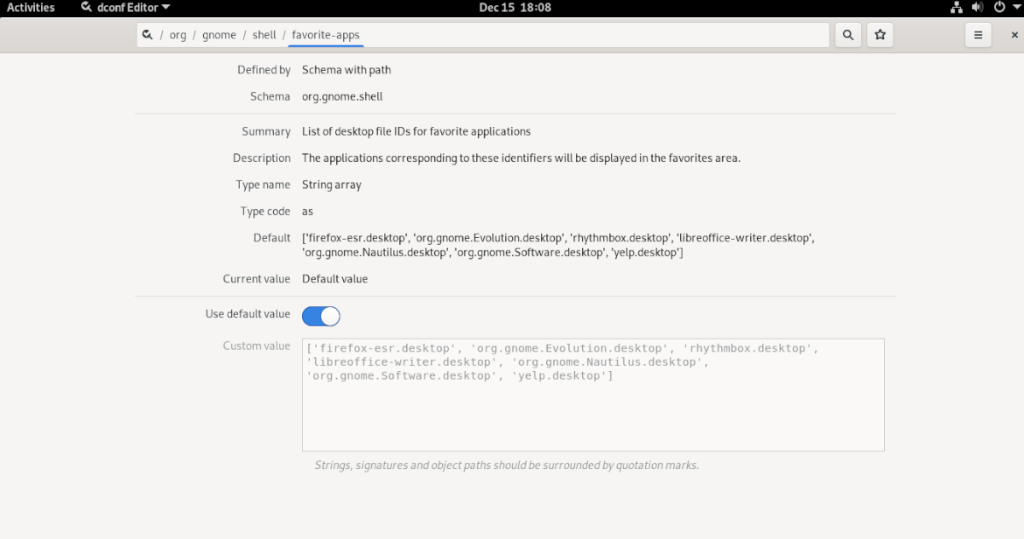
Schließen Sie den Dconf-Editor, wenn Sie fertig sind!
Favoritenliste mit Terminal zurücksetzen
Die GUI-App ist praktisch, um die Favoritenliste in Gnome zurückzusetzen, und Linux-Anfänger werden sie lieben. Allerdings ist die GUI nicht jedermanns Sache. Wenn Sie es vorziehen, das Linux-Terminal auf Ihrem System zu verwenden, sollten Sie Ihre Gnome-Shell-Favoritenliste über die Befehlszeile zurücksetzen können.
Um den Reset-Vorgang zu starten, öffnen Sie ein Terminalfenster auf dem Gnome-Desktop. Sobald das Terminalfenster geöffnet und einsatzbereit ist, ist es an der Zeit, die Favoritenliste mit dem folgenden Befehl gsettings zurückzusetzen .
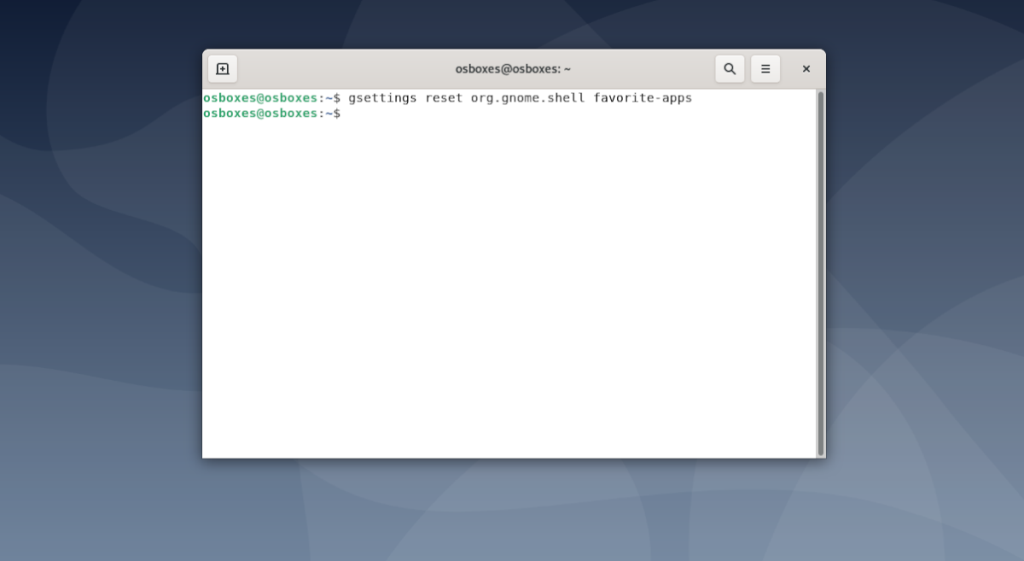
gsettings reset org.gnome.shell favorite-apps
Denken Sie daran, dass dieser Befehl Ihre Favoritenliste vollständig aus dem Dock löscht, ohne dass eine Sicherung möglich ist. Führen Sie diesen Befehl erst aus, wenn Sie sicher sind, die Favoritenleiste zu löschen!

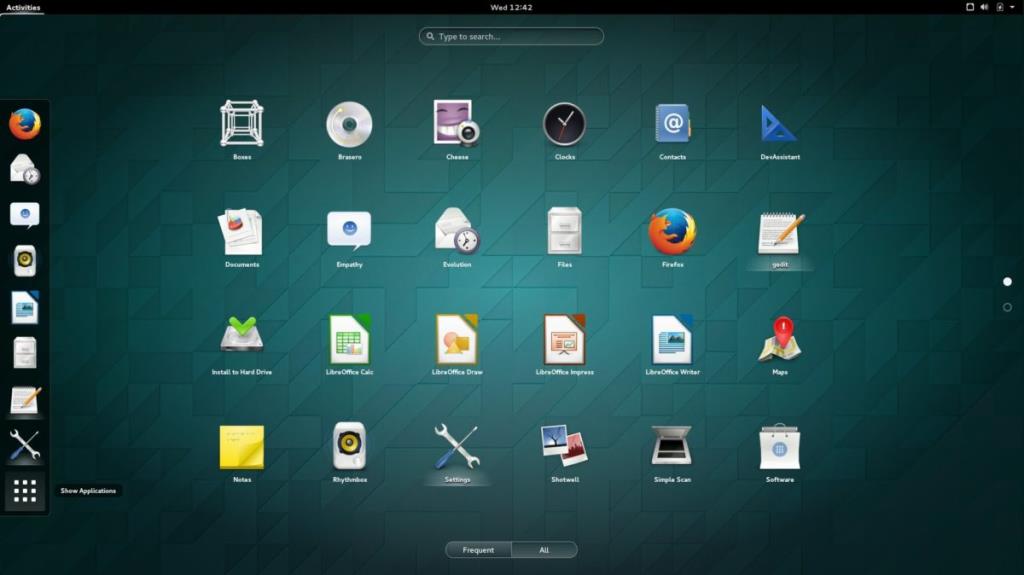
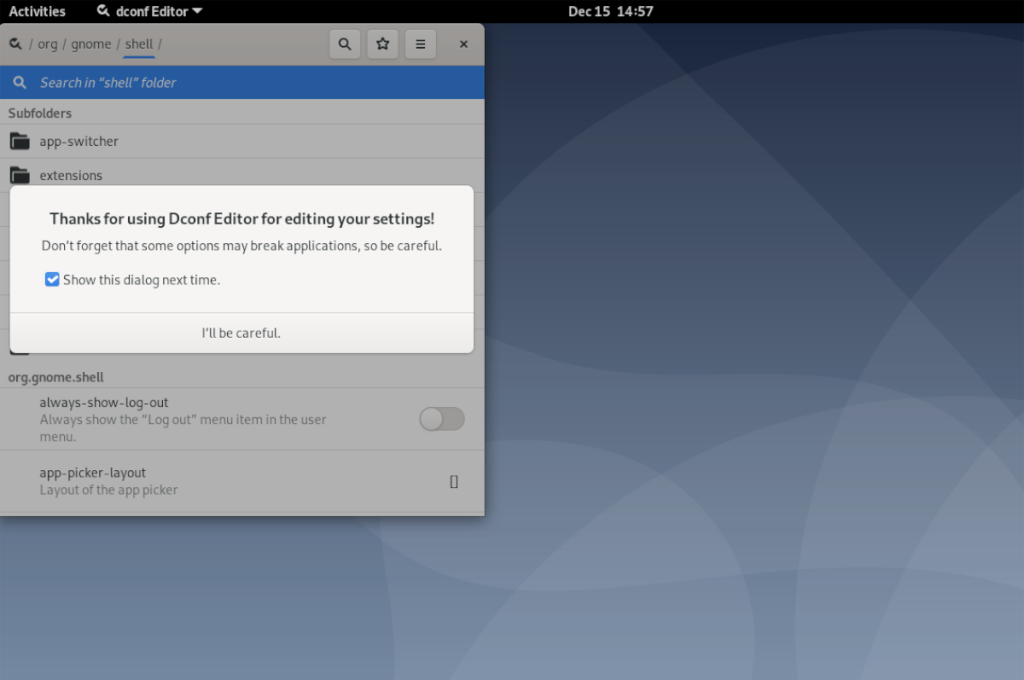
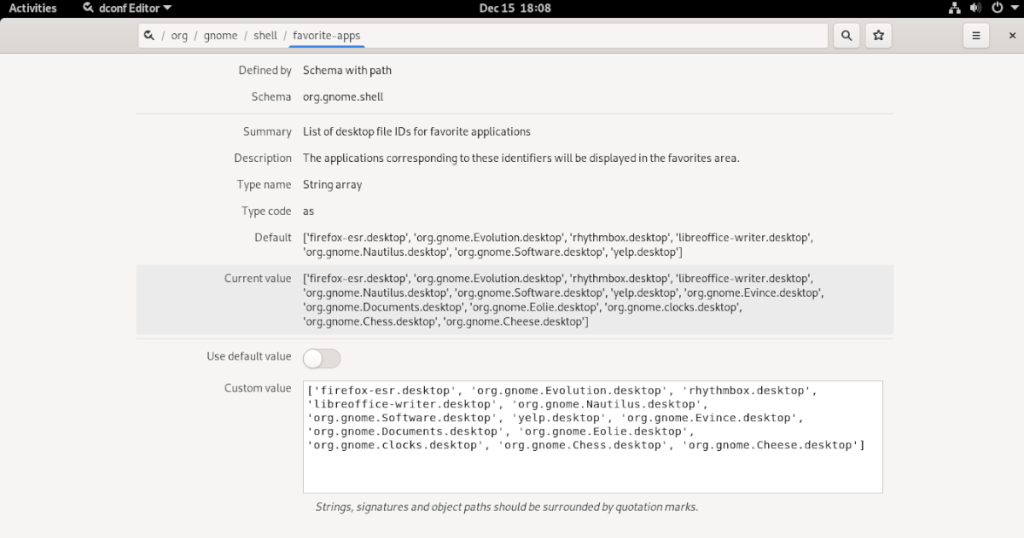
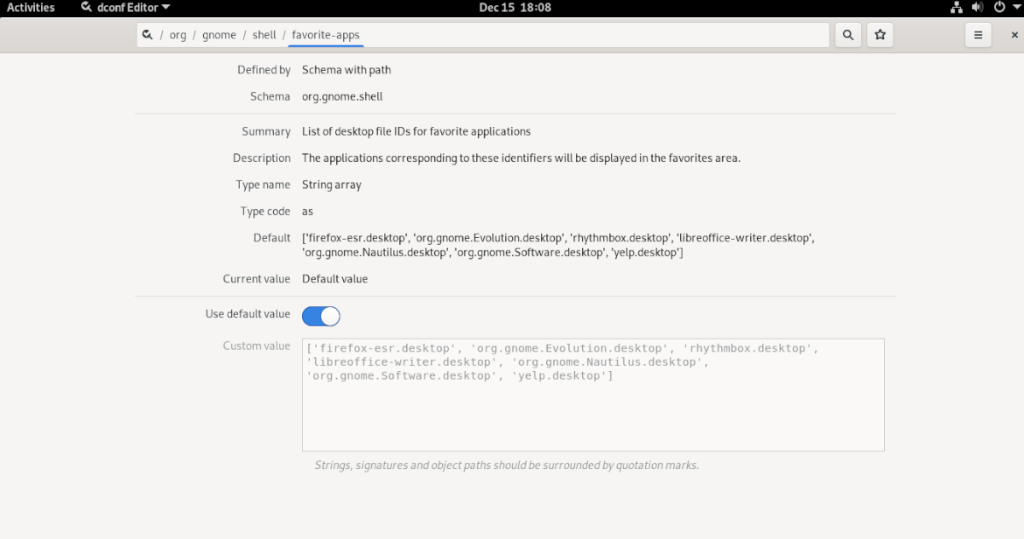
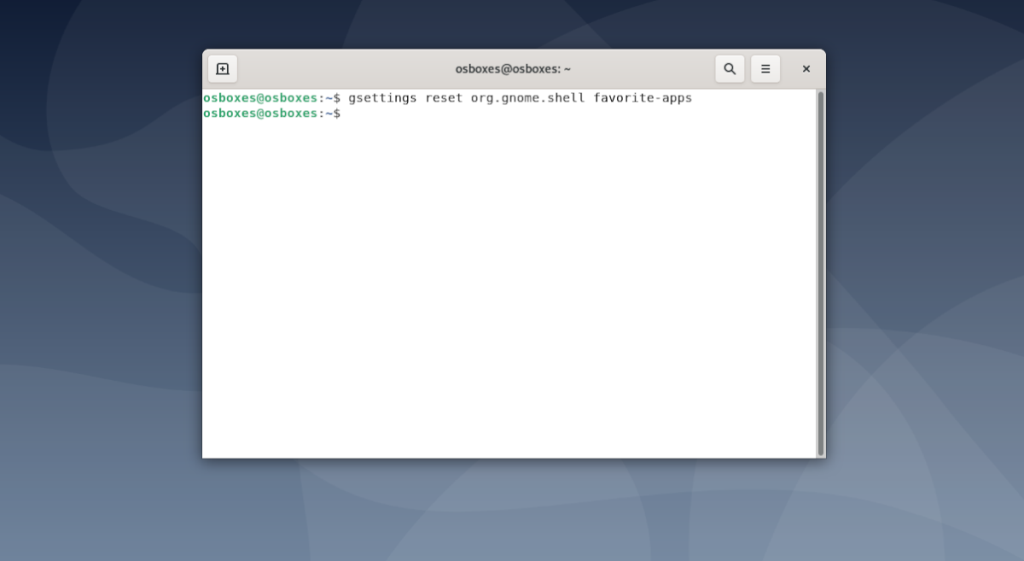



![Laden Sie FlightGear Flight Simulator kostenlos herunter [Viel Spaß] Laden Sie FlightGear Flight Simulator kostenlos herunter [Viel Spaß]](https://tips.webtech360.com/resources8/r252/image-7634-0829093738400.jpg)




